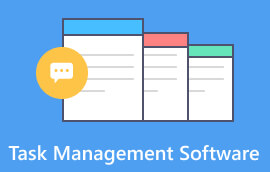ワークフローとは何ですか?テンプレート、例、用途、図の作り方
ワークフロー チャートは、タスクやプロセスの複雑な詳細を視覚的に表現する役割を果たします。したがって、人々は物事をより簡単に理解できるようになります。ビジネスの世界では、多くの人が革新性と効率性を望んでいます。したがって、ワークフロー図は、生産性を向上させるために使用する主要なツールの 1 つです。あなたがビジネス分野に携わっている人であれば、ワークフローの作成は知っておくべきスキルです。そのためにこの記事を用意しました。ここでは、ワークフローの意味、その用途、テンプレート、例について詳しく掘り下げていきます。最後になりましたが、必要なものを生成する方法を学びます。 ワークフロー図.
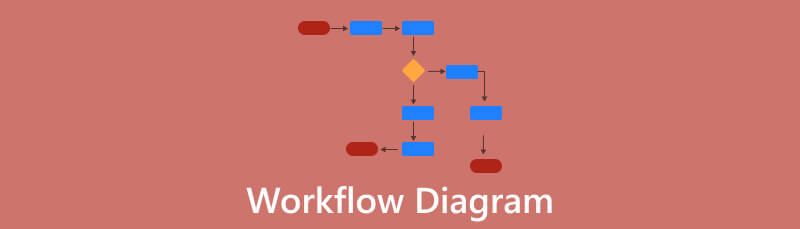
- パート 1. ワークフローとは
- パート 2. ワークフロー図の例とテンプレート
- パート 3. ワークフロー図の作成方法
- パート 4. ワークフロー図の使用法
- パート 5. ワークフローに関するよくある質問
パート 1. ワークフローとは
ワークフローは、組織化された一連のタスク、アクティビティ、またはプロセスです。多くの企業が特定の目標や目的を達成するためにこれを使用しています。これらのワークフローは、物事がどのように進んで機能するかを確認する方法でもあります。未完成から完成へ、あるいは生から加工済みへ。さらに、作業がどのように開始され、実装され、完了するかを示す図も提供されます。したがって、さまざまなアクティビティを理解し、改善するための明確なフレームワークが提供されます。ワークフローは、To-Do リストのように単純なものにすることもできます。ここでは、大規模な組織内の日常業務や複雑なプロセスの概要を説明できます。そのため、個人的な場面でも仕事の場面でも使用できると言えます。
その意味を理解したら、使用できるワークフロー チャートのテンプレートと例に進みましょう。
パート 2. ワークフロー図の例とテンプレート
1. プロセスワークフローテンプレート
プロセス ワークフローには、反復パターンに従う一連のタスクが含まれています。これにより、アイテムがたどるべきパスを明確に理解できます。ビジネス プロセス ワークフローは、通過する大量のアイテムを追跡するように作成されています。
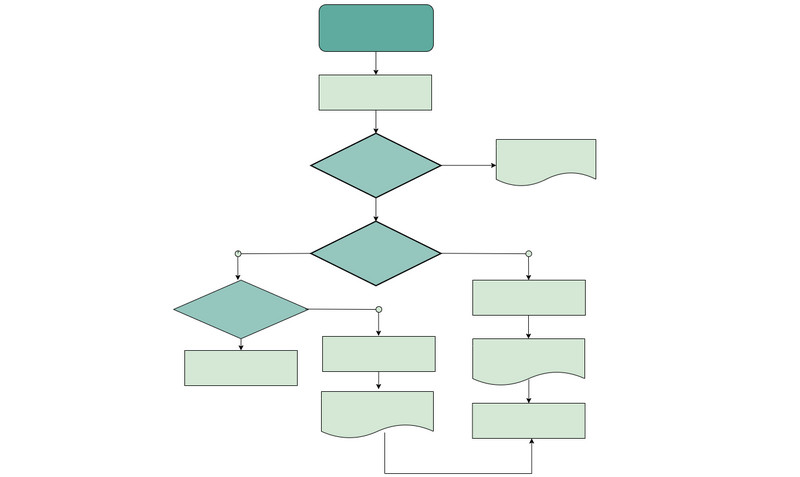
例: 例として注文書のワークフローを使用してみましょう。したがって、プロセスはアイテムのリクエストから始まります。このリクエストが検討されて承認され、予算がチェックされます。調達部門がベンダーを選択します。その後、発注書が作成され、ベンダーが商品を納品します。支払いは商品またはサービスの受け取り時に行われます。参考までにテンプレートを紹介します。
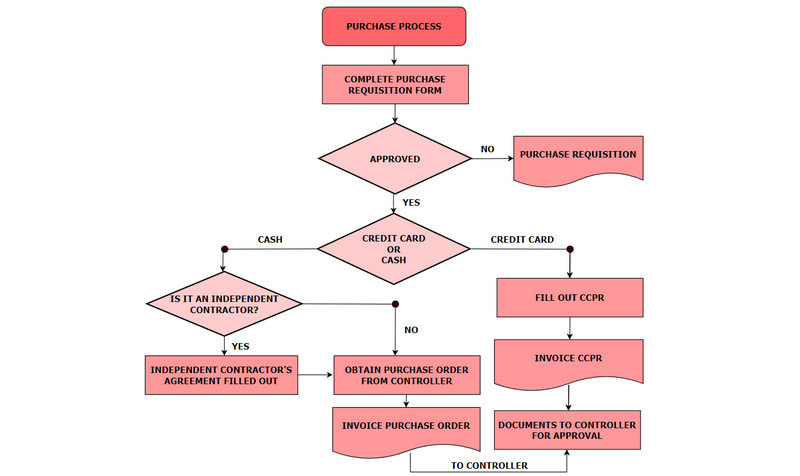
2. プロジェクトワークフローテンプレート
プロジェクトはプロセスと同様に構造化されたルートに従いますが、多くの場合、より柔軟性が高くなります。プロジェクトを管理するための体系的なアプローチを提供します。さらに、プロジェクトの目標を達成するために必要なすべてのアクションが正しい順序で実行されるようにします。プロジェクトのワークフローは柔軟性が特徴です。これは、多くの場合、各プロジェクトに固有の固有のタスクや要件が含まれるためです。
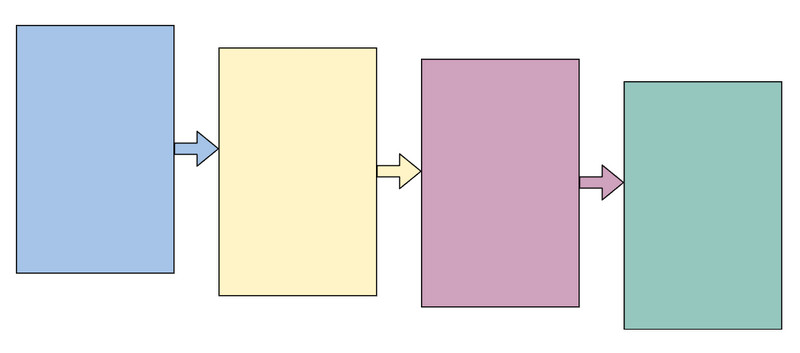
例: ソフトウェア開発プロジェクトを例に考えてみましょう。スマートフォン用の新しいモバイル アプリを起動していると想像してください。したがって、プロジェクトのワークフローでは、重要なステップを見逃さないことが重要です。これには、製品のコンセプト、開始、構築の反復、移行、生産、および廃止が含まれます。
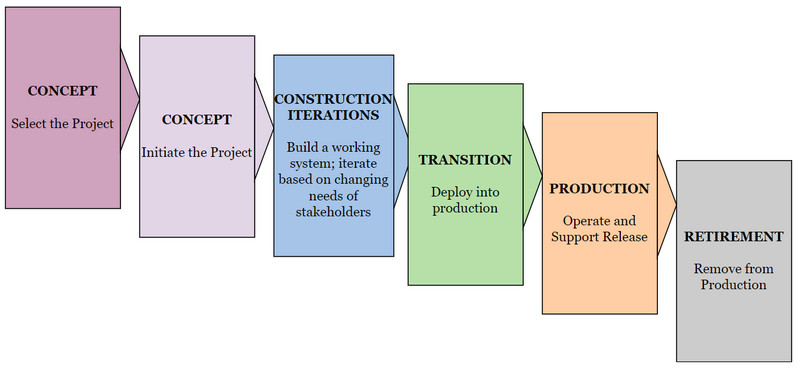
パート 3. ワークフロー図の作成方法
オプション 1. MindOnMap でワークフロー チャートを作成する
ワークフロー チャートの作成はそれほど難しいことではありません。目的の図を作成するのに役立つツールが多数あります。最良の例の 1 つは、 MindOnMap。これは、任意のグラフを無料で作成できる Web ベースのアプリです。 Safari、Chrome、Edge などのさまざまなブラウザでアクセスできます。このツールには、図をカスタマイズするためのいくつかの形状、線、塗りつぶしなども用意されています。さらに、選択して使用できる多数のレイアウト テンプレートが提供されます。これには、ツリーマップ、特性要因図、組織図などが含まれます。それだけでなく、グラフに画像やリンクを挿入することもできます。そのため、より直感的に操作できるようになります。
MindOnMap のもう 1 つの注目すべき機能は、自動保存機能です。これは、ツールでの作業を停止した後も、行ったすべての変更がツールによって保存されることを意味します。したがって、重要なデータが失われるのを防ぎます。最後に、簡単な共有機能も提供します。自分の作品を友人や同僚、同僚と共有できる機能です。したがって、アクセスしやすくなり、人々はあなたの作品からアイデアを得ることができます。
まず、公式ページにアクセスしてください MindOnMap。そこから、2 つのオプションが表示されます。オンラインで作業したい場合は、 オンラインで作成 ボタン。オフラインでツールにアクセスするには、 無料ダウンロード コンピュータにインストールするオプションがあります。
の中に 新しい セクションで、ワークフロー図の作成に使用するレイアウトを選択します。ツールのメイン インターフェイスにアクセスすると、利用可能なすべてのテンプレートを確認できます。 (注: このチュートリアルでは、フローチャート オプションを使用します。)
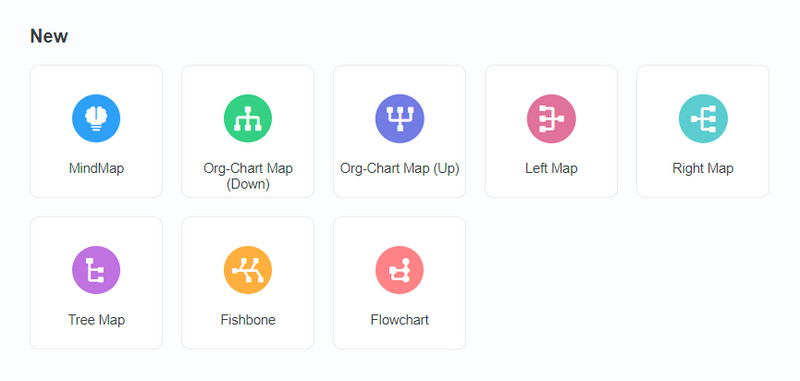
次に、ワークフロー図を作成します。インターフェースの左側には、使用できるさまざまな図形が表示されます。それとは別に、右側でテーマやスタイルなどを選択してグラフに追加できます。その後、現在のインターフェイス上で利用可能な注釈を使用できるようになります。
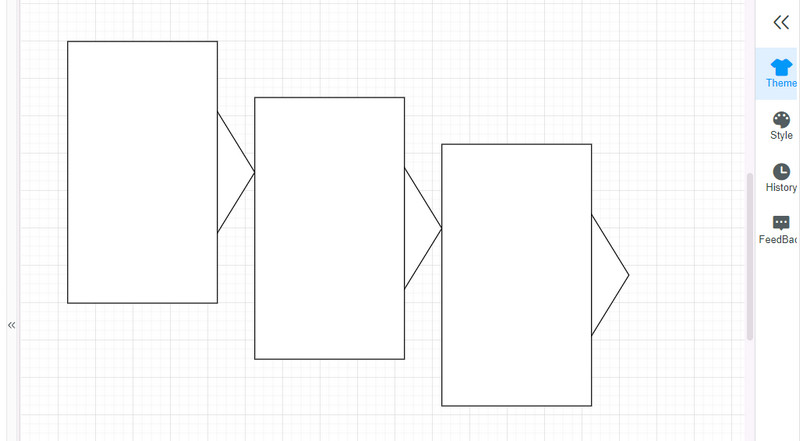
完了したら、 書き出す ボタン。その後、PNG、JPEG、SVG、または PDF から希望の出力形式を選択します。その後、保存処理が開始されます。
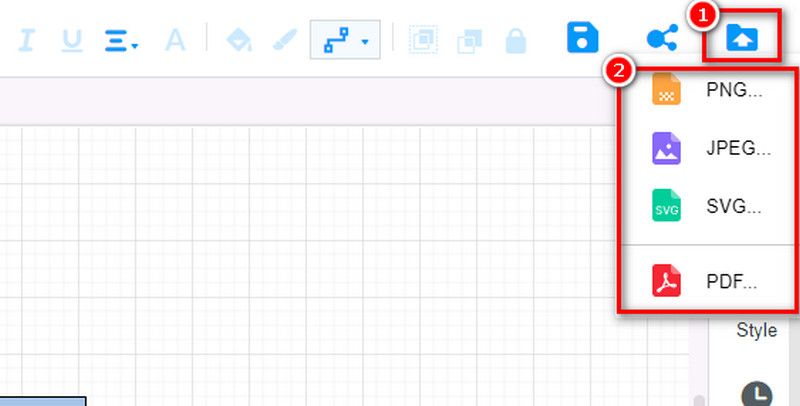
要約すると、MindOnMap は強くお勧めするツールです。その主な理由は、カスタマイズ オプションと多用途性です。また、ワークフロー図を簡単に作成できるようになります。実際、このツールは初心者にも専門家にも最適です。したがって、使いやすい図作成ツールが必要な場合は、それが最適です。
オプション 2. Microsoft Word でワークフロー図を作成する
Microsoft Word は、文書作成ツールとして、またワード プロセッサとしてよく知られています。また、ほぼすべてのコンピュータと互換性があります。時が経つにつれて Word は発展し、今ではさまざまなことができるようになりました。では、ワークフロー図の作成にも使用できることをご存知ですか?基本的なワークフロー図を作成するのに役立ちます。四角形や矢印などの図形を描画し、それらを接続してグラフを作成できます。各図形に単語のラベルを付けて、各ステップの内容を説明できます。複雑なソフトウェアを必要とせずに、簡単なワークフロー図を作成するのに便利です。 Microsoft Word は、ワークフローのプロセスを視覚化するアクセス可能な方法を提供します。 Word でワークフローを実行する方法を知るには、次の手順に従ってください。
まず、 語 あなたのコンピュータ上で。次に、 空白のドキュメント, ここでチャートを作成します。
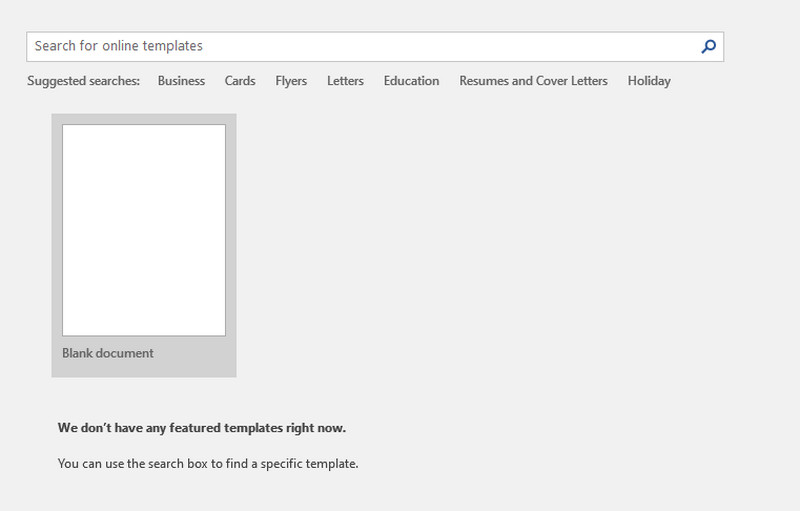
上部のメニューで、 入れる タブ。クリック SmartArt オプションを選択して、 プロセス。ここで、基本的な 3 ステップの手順が文書に挿入されます。また、他のスタイルも選択できます。ニーズに最適なものをお選びください。次に、 わかった ボタン。
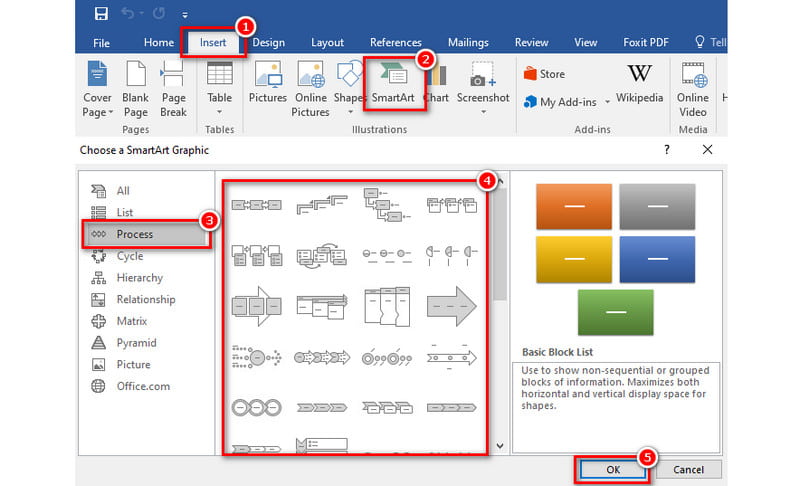
あるいは、選択した形状がワークフローにとって十分でない場合は、 新しい形状を追加する ボタン。現在選択している図形の前、上、下に図形を追加できます。
次に、任意の図形に必要なテキストを追加します。次に、矢印をクリックして図形の方向を変更できます。その後、ワークフローの色を変更できます。に行きます デザイン タブをクリックして選択します 色を変える.
ワークフローに満足したら、ドキュメントを保存します。これを行うには、「ファイル」ボタンをクリックして、 保存 ボタン。それでおしまい!
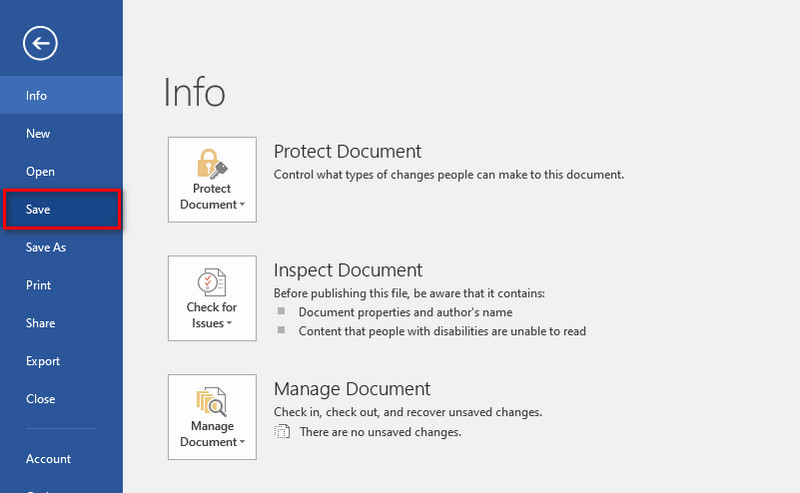
単純なワークフロー チャートを作成する場合は、Microsoft Word を使用できます。初心者の方にもオススメです。 基本的なチャート作成者。ただし、よりカスタマイズ可能で専門的な図作成ツールが必要な場合は、Word が最適な選択肢ではない可能性があります。
パート 4. ワークフロー図の使用法
1. プロセスの可視化
ワークフロー図は、プロセスがどのように機能するかを見て理解するのに役立ちます。シンプルな図形と線を使用して、ステップの順序を明確かつ視覚的な方法で示します。したがって、複雑なプロセスを簡単に実行できるようになります。
2. タスク管理
ワークフロー図をタスク管理に使用することもできます。それらはToDoリストのようなものでもあります。個人やチームがタスクと責任を追跡するのに役立ちます。これにより、誰がいつ何をするのかを簡単に把握できるようになります。
3. 品質管理
製造業やサービス業では、ワークフロー図を使用して品質を確保できます。これらは、間違いが発生する可能性のあるポイントを特定し、プロセスを改善するのに役立ちます。
4. プロジェクトの計画
大規模なプロジェクトがある場合、ワークフロー図は計画を立てるのに役立ちます。タスク、その依存関係、および タイムライン。こうすることで、すべてが正しい順序で行われるようになります。
5. ソフトウェア開発
ソフトウェア開発では、ワークフロー図はソフトウェア アプリの設計と開発に役立ちます。これらは、開発者が情報の流れを理解するのに役立ちます。それだけでなく、ソフトウェア内でのユーザーの対話も同様です。そのため、ユーザーフレンドリーで効率的なアプリケーションを簡単に作成できます。
パート 5. ワークフローに関するよくある質問
3種類のプロセスフロー図とは何ですか?
プロセス フロー図には、ワークフロー図、スイムレーン図、データ フロー図の 3 種類があります。それぞれのタイプは、特定の情報を伝えるために使用されます。さらに、コンテキストや強調したいプロセスの側面に基づいて選択されます。
ワークフロー図はどこで描けますか?
ワークフロー図を描画できるソフトウェア ツールは数多くあります。これらには、Microsoft Word、PowerPoint、オンライン図作成ツールなどがあります。しかし、私たちが使用することをお勧めする最良のツールは、 MindOnMap。オンラインでもオフラインでも使用できます。
Excel でワークフローを作成するにはどうすればよいですか?
Excel でワークフロー図を作成するには、まずソフトウェアを起動します。次に、セル A1 から始まる列にワークフロー ステップを入力します。次に、隣接する列に詳細または説明を追加します。その後、 入れる タブを使用して図形や矢印を追加し、それらを接続します。ここで、必要に応じてワークシートをフォーマットおよびカスタマイズします。最後に、ファイルを保存します。
結論
要約すると、ワークフローとは何かを理解すると、タスクを効果的に整理するのに役立ちます。さらに、この投稿では、ワークフロー チャートの作成方法を学びました。グラフの作成がこれまでより簡単になりました。提供されているツールの中には、 MindOnMap が一番目立ちます。作成のためのいくつかのオプションを提供します ワークフロー図。実際、ワークフローだけでなく、他の種類の図も同様です。最後に、これは初心者と専門家の両方に適した簡単なツールです。そのため、その完全な機能と機能について詳しく知りたい場合は、今すぐ試してみてください。